Dalam dunia moden ini, DVD semakin kurang biasa. Ini kerana ramai orang lebih suka video digital kerana ia lebih mudah dimainkan. Selain itu, sesetengah platform tidak menyokong DVD. Jadi, jika anda ingin memainkan video anda daripada DVD anda kepada pelbagai pemain media, perkara terbaik untuk dilakukan ialah menukar DVD anda kepada format digital, seperti MP4. Nasib baik, siaran ini akan memberi anda cara lengkap untuk mengubah DVD anda menjadi format MP4 menggunakan Mac anda. Anda juga boleh memilih kaedah pilihan anda, membolehkan anda mencapai hasil yang anda inginkan selepas prosedur menukar dan merobek. Tanpa berlengah lagi, semak siaran ini dan temui tutorial terbaik menukar DVD kepada MP4.
- Bahagian 1. Cara Terbaik untuk Menukar DVD kepada MP4 pada Mac
- Bahagian 2. Bagaimana untuk Menghidupkan DVD kepada MP4 pada Mac Menggunakan VLC
- Bahagian 3. Tukar DVD kepada MP4 pada Mac melalui Handbrake
- Bahagian 4. Rip DVD ke MP4 pada Mac Menggunakan QuickTime Player
- Bahagian 5. Tukar DVD kepada MP4 pada Mac Menggunakan DVDFab
- Bahagian 6. Tukar DVD kepada MP4 pada Mac Menggunakan Xilisoft DVD kepada Video Ultimate
- Bahagian 7. Tukar DVD kepada MP4 pada Mac Menggunakan Zamzar
Untuk memberi anda gambaran ringkas tentang perbandingan ripper DVD, lihat jadual di bawah.
- Rippers/Penukar DVD
- AVAide DVD Ripper
- VLC
- Brek tangan
- Pemain QuickTime
- DVDFab
- Xilisoft DVD ke Video Ultimate
- Zamzar
| Kelajuan Penukaran | Terbaik untuk | Antaramuka pengguna | Format Output | Penukaran Kelompok |
| Cepat | Pemula Profesional | Mudah | MP4, AVI, MOV, FLV, MKV, WMV, dsb. | ya |
| Standard | Pemula Profesional | Mudah | AVI, MP4 dan MKV | Tidak |
| Cepat | Pemula | Mudah | MP4, MKV dan WebM | ya |
| / | Pemula | Mudah | MP4, AVI dan MOV | Tidak |
| Cepat | Pemula Profesional | Mudah | MP4, MKV dan AVI | ya |
| Cepat | Pemula Profesional | Mudah | WMV, MP4 dan AVI | ya |
| / | Pemula | Mudah | MP4 | Tidak |
Bahagian 1. Cara Terbaik untuk Menukar DVD kepada MP4 pada Mac
Untuk merobek DVD ke MP4 dengan sempurna pada Mac, anda boleh menggunakan AVAide DVD Ripper. Perisian ini membolehkan anda membuat fail MP4 dengan mudah daripada DVD anda. Dengan reka letaknya yang ringkas, anda boleh menavigasi semua ciri tanpa sebarang kesulitan. Selain itu, anda juga boleh menggunakan codec HEVC untuk MP4 anda. Program ini juga mampu meningkatkan video anda sehingga resolusi 4K, membolehkan anda mendapat pengalaman menonton yang lebih baik. Selain itu, anda juga boleh membuka dan berurusan dengan DVD yang dilindungi salinan, yang menjadikan program ini mantap dan boleh dipercayai.
Tambahan pula, AVAide DVD Ripper juga boleh menyediakan ciri tambahan untuk menambah baik video anda. Anda boleh memangkas video, memangkas, menambah kesan, memasukkan tera air, melaraskan warna video dan banyak lagi. Tanpa apa-apa lagi, jika anda ingin menukar DVD anda kepada MP4 dengan berkesan, lihat langkah di bawah.
Langkah 1Muat turun AVAide DVD Ripper pada Mac anda. Kemudian, teruskan ke prosedur pemasangan untuk menyediakannya pada peranti anda.

MUAT TURUN PERCUMA Untuk Windows 7 atau lebih baru
 Muat Turun Selamat
Muat Turun Selamat
MUAT TURUN PERCUMA Untuk Mac OS X 10.13 atau lebih baru
 Muat Turun Selamat
Muat Turun SelamatLangkah 2Setelah antara muka pengguna dipaparkan pada skrin anda, teruskan ke Ripper bahagian dan tekan Muatkan DVD butang. Semak imbas DVD yang anda ingin tukar kepada format MP4.
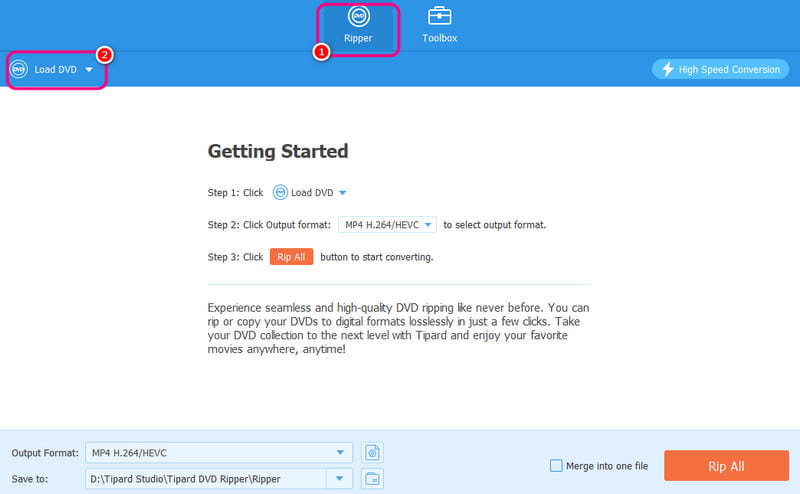
Langkah 3Navigasi ke Format Output bahagian dan pilih MP4 format. Anda juga boleh memilih/memilih kualiti video pilihan anda. Akhir sekali, tekan Koyakkan Semua butang untuk memulakan proses merobek DVD ke MP4.

Bahagian 2. Bagaimana untuk Menghidupkan DVD kepada MP4 pada Mac Menggunakan VLC
Anda juga boleh merobek DVD menggunakan VLC. Program ini bukan sahaja pemain multimedia harian anda. Ia juga boleh membantu anda menukar DVD anda menjadi MP4 dengan kaedah yang berkesan. Selain itu, anda juga boleh menggunakan pelbagai ciri untuk mengubah suai fail anda. Anda boleh memangkas video, melaraskan warna video, menyegerakkan video kepada audio dan banyak lagi. Untuk mempelajari proses merobeknya, gunakan arahan di bawah.
Langkah 1Selepas anda mengakses VLC pada Mac anda, pergi ke media > Tukar / Simpan pilihan.
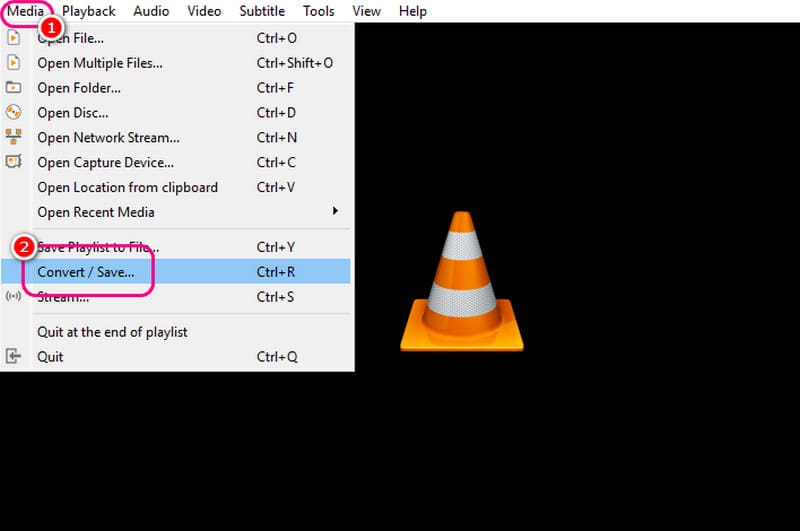
Langkah 2Kemudian, navigasi ke Cakera bahagian dan tekan Semak imbas untuk menambah fail DVD. Setelah selesai, klik pada Tukar / Simpan pilihan untuk meneruskan ke proses berikut.
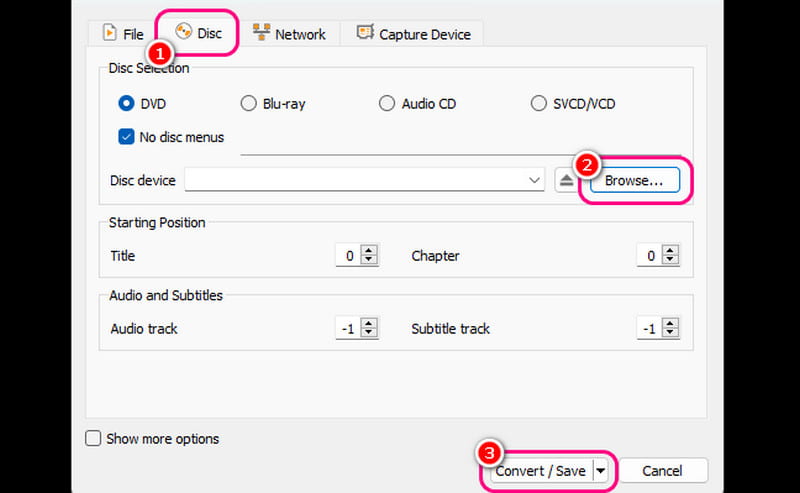
Langkah 3Untuk proses akhir, klik pada Profil bahagian dan pilih MP4 format. Anda juga boleh meneruskan ke Semak imbas pilihan untuk menyediakan fail destinasi yang anda inginkan. Pukul Mulakan untuk memulakan prosedur penukaran DVD kepada MP4.
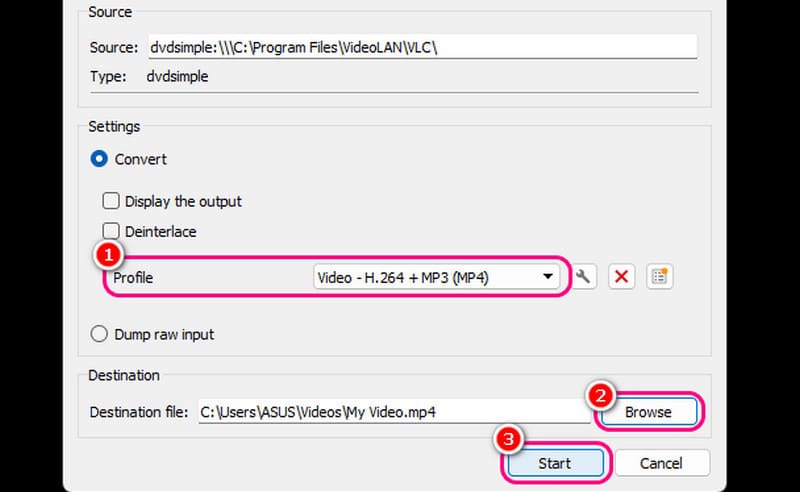
Bahagian 3. Tukar DVD kepada MP4 pada Mac melalui Handbrake
Jika anda mahu perisian sumber terbuka menukar DVD kepada MP4 pada Mac, gunakan Handbrake. Program ini boleh memberikan anda susun aturnya yang ringkas untuk proses merobek DVD yang lancar. Ia juga boleh menawarkan lebih banyak ciri penyuntingan untuk menjadikan video itu menarik dan memuaskan. Apa yang kami suka di sini ialah perisian ini mempunyai proses pengoyak yang pantas, menjadikannya ripper/penukar DVD yang boleh dipercayai. Satu-satunya kelemahan di sini ialah reka bentuk program kelihatan ketinggalan zaman.
Langkah 1Sebaik sahaja anda selesai memuat turun dan memasang fail Brek tangan perisian, tekan Fail butang untuk menambah DVD.
Langkah 2Selepas itu, navigasi ke Format pilihan dan pilih MP4 sebagai format output anda.
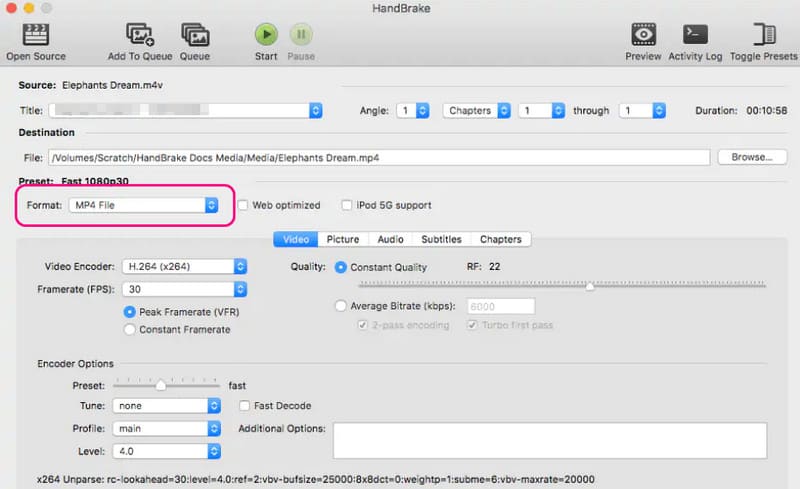
Anda juga boleh melaraskan pelbagai parameter, seperti pengekod, kadar bingkai, kualiti dan banyak lagi.
Langkah 3Untuk memulakan proses penukaran DVD kepada MP4, klik butang Mulakan butang di atas. Selepas itu, anda kini boleh menonton video MP4 anda pada pemain multimedia anda.
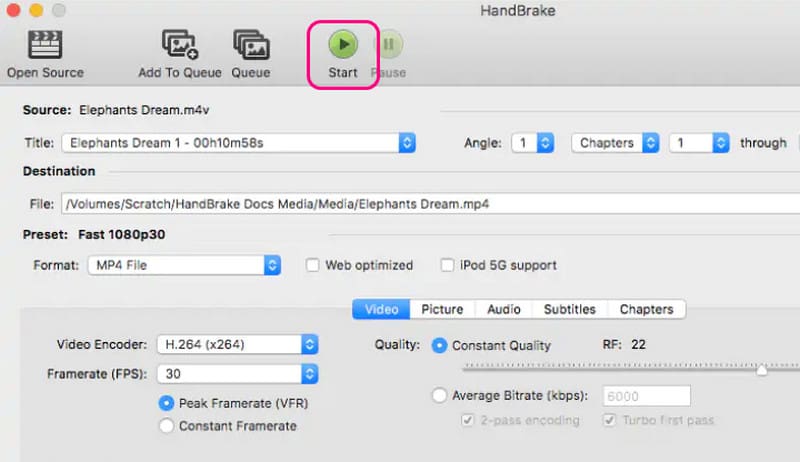
Bahagian 4. Rip DVD ke MP4 pada Mac Menggunakan QuickTime Player
QuickTime Player ialah pemain multimedia yang sangat baik. Ia boleh membantu anda mempunyai main balik video yang lancar. Bahagian terbaik di sini ialah ia boleh memberi anda susun atur yang mudah untuk navigasi yang lebih mudah. Ia juga boleh menyokong pelbagai format, seperti MP4, MOV, AVI, dll. Namun, malangnya, jika anda ingin menukar DVD anda kepada MP4 menggunakan perisian ini, anda tidak boleh mencapai matlamat anda. Program ini tidak mampu menyediakan ciri ripping. Oleh itu, jika anda ingin menukar DVD anda kepada MP4 dengan berkesan, sebaiknya gunakan perisian lain untuk mendapatkan hasil yang anda inginkan.
Bahagian 5. Tukar DVD kepada MP4 pada Mac Menggunakan DVDFab
Untuk profesional yang lebih suka kaedah lanjutan untuk merobek DVD ke MP4 pada Mac, kami mengesyorkan menggunakan DVDFab. Dengan ciri Ripper program ini, anda boleh menukar DVD anda kepada MP4 dengan lancar dan sempurna. Di samping itu, walaupun perisian itu berkuasa, ia masih boleh menguruskan untuk memberikan penggunanya reka bentuk yang komprehensif untuk operasi yang mudah. Satu-satunya kelemahan program ini ialah ia tidak sepenuhnya percuma. Oleh itu, jika anda tidak mampu membeli DVD ripper, sebaiknya gunakan satu alternatif kepada DVDFab.
Langkah 1Selepas memasang DVDFab pada Mac anda, lancarkannya untuk memulakan proses.
Langkah 2Selepas itu, pergi ke antara muka kiri dan tekan Ripper ciri. Kemudian, tambahkan fail DVD dengan mengklik butang Tambahan pula simbol dari antara muka tengah.
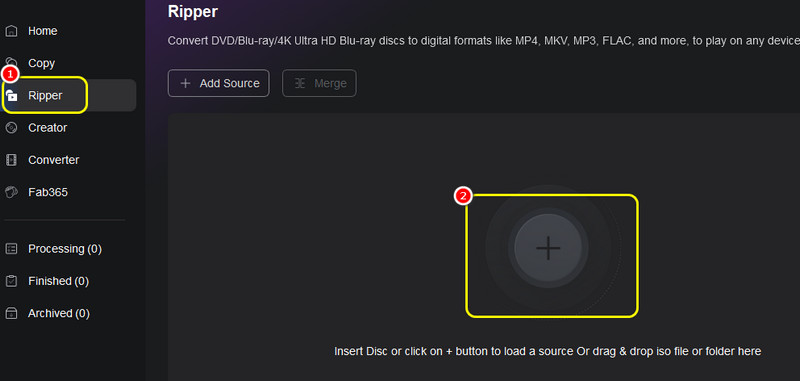
Langkah 3Untuk proses berikut, pergi ke Pengeluaran pilihan dan pilih MP4 format.
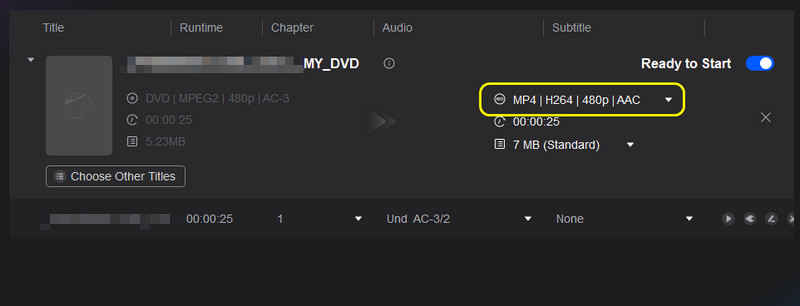
Langkah 4Akhir sekali, tandakan Mulakan butang untuk memulakan prosedur merobek DVD ke MP4.
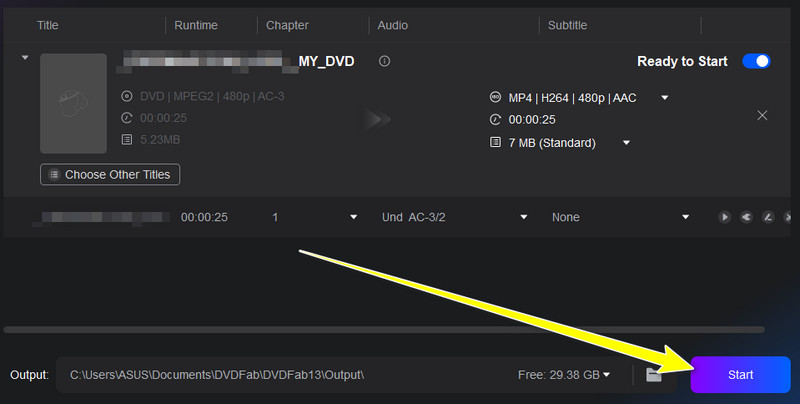
Bahagian 6. Tukar DVD kepada MP4 pada Mac Menggunakan Xilisoft DVD kepada Video Ultimate
Ripper DVD ke MP4 seterusnya untuk Mac ialah Xilisoft. Program ini sesuai jika anda mahukan proses penukaran yang lancar dan pantas. Ia juga boleh memberikan kualiti video yang sangat baik untuk pengalaman tontonan yang lebih baik. Satu-satunya kelemahan di sini ialah ada kalanya ripper tidak berfungsi dengan baik. Namun begitu, untuk mengetahui cara merobek DVD, lihat arahan di bawah.
Langkah 1Selepas anda memuat turun dan melancarkan Xilisoft program, anda boleh menekan Tambahan pula > Folder Lain pilihan untuk memasukkan DVD.
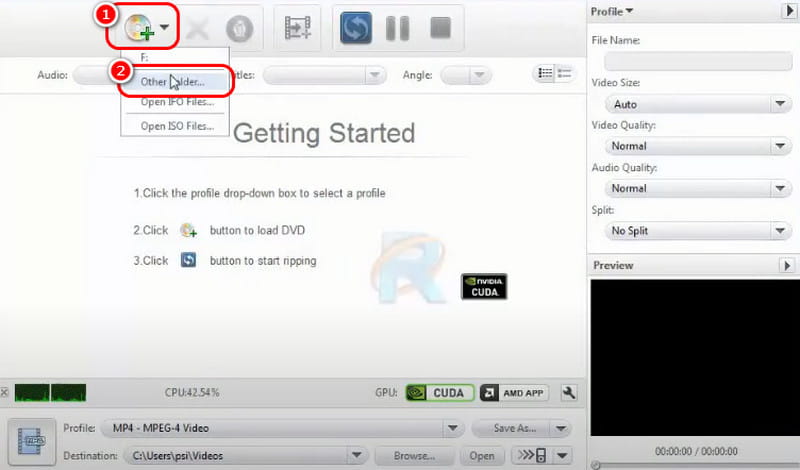
Langkah 2Kemudian, navigasi ke Format keluaran bahagian untuk memilih MP4 format.
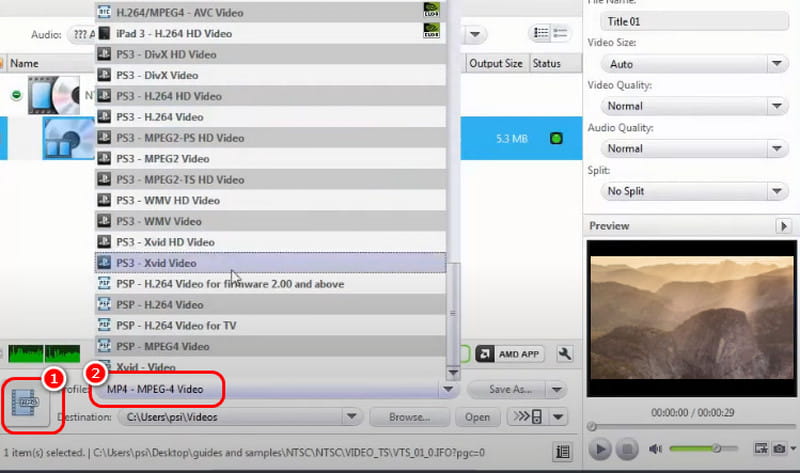
Langkah 3Tekan Rip butang di atas untuk mula menukar DVD anda kepada MP4. Setelah selesai, anda kini boleh memainkan fail terakhir anda pada Mac anda.
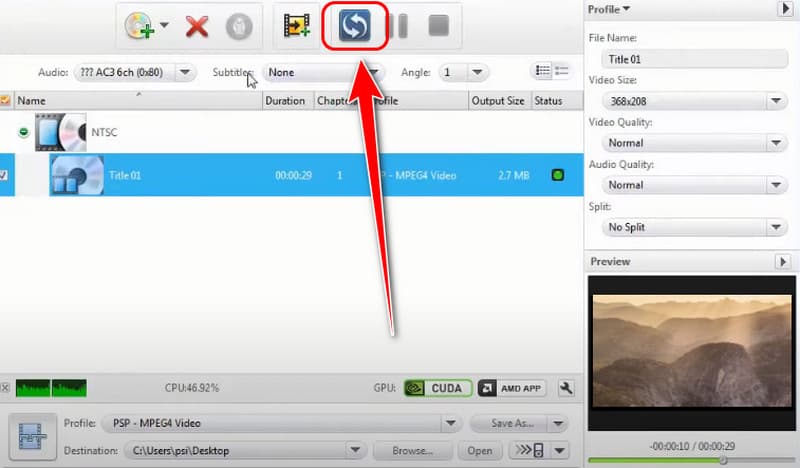
Bahagian 7. Tukar DVD kepada MP4 pada Mac Menggunakan Zamzar
Adakah anda ingin menggunakan Zamzar untuk menukar DVD kepada MP4? Malangnya, alat dalam talian tidak mampu mengubah kod DVD. Ia hanya boleh menukar fail digital, seperti MOB, VOB, AVI, dll. Jadi, jika anda ingin menukar DVD anda, ia mesti dirobek terlebih dahulu menggunakan ripper DVD lain. Sebaik sahaja anda selesai merobek DVD anda, anda kini boleh menggunakan penukar berasaskan web ini untuk menukar fail anda.
Jika anda ingin belajar bagaimana untuk menukar DVD kepada MP4 format, anda boleh menggunakan artikel ini sebagai tutorial anda. Terdapat pelbagai kaedah yang boleh anda ikuti untuk mendapatkan hasil yang diinginkan. Selain itu, jika anda ingin menukar kod DVD dengan kualiti terbaik, gunakan AVAide DVD Ripper. Program ini juga boleh membenarkan anda menyimpan fail anda yang ditukar sehingga 4K, menjadikannya ripper DVD yang luar biasa.
Alat terbaik untuk merobek dan menukar fail imej Cakera DVD/Folder/ISO ke dalam pelbagai format.




